Créer les raccourcis sur le bureau permet d’accéder rapidement à tous vos programmes, fichiers et dossiers. Dans cette optique, on vous montre dans ce guide comment créer le raccourci Doctolib sur ordinateur, le service de prise de rendez-vous de consultations médicales en ligne.
En effet, il est toujours recommandé de créer des raccourcis, sur le bureau de Windows et de macOS, des fichiers et des dossiers que vous consultez souvent.
Cette méthode est donc plus pratique que d’aller chercher au fin fond du disque dur.
D’une façon plus claire, un raccourci doctolib est un lien représenté par une icône et qui sera accessible à tout moment pour faciliter l’ouverture ou le lancement de cet élément.
Il est à noter que tous les navigateurs vous proposent d’enregistrer les adresse des sites web que vous visitez régulièrement dans une liste de favoris.
Voilà toutes nos explications pour réussir la création de votre raccourci doctolib !
Comment créer le raccourci Doctolib sur le bureau (Mac, PC Windows 7) en fonction de navigateur ?
Voilà les différentes méthodes pour créer un raccourci Doctolib sur ordinateur.
Créer un raccourci sur ordinateur Mac depuis Safari
- Allez directement sur le site internet pro.doctolib.fr.
- Connectez-vous ensuite à votre compte Doctolib grâce à votre identifiant ainsi que votre mot de passe.
- Depuis votre agenda, cliquez sur la barre d’adresse de votre page web, sélectionnez l’URL et glissez-la sur votre bureau.
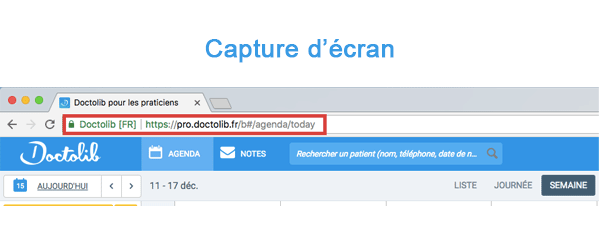
De cette façon, le raccourci est désormais disponible sur votre bureau.
Faire un raccourci depuis Google Chrome via le menu d’options
- Rendez-vous, en premier lieu, sur le site web pro.doctolib.fr.
- Identifiez-vous, en second lieu, à votre compte, puis cliquez sur l’icône de trois points verticaux présente en haut et à droite de votre navigateur.
- Choisissez ensuite sur Plus d’outils.
- Cliquez maintenant sur Créer un raccourci dans le deuxième menu qui s’affiche à gauche.
- Puis cochez Ouvrir dans une fenêtre.
- Cliquez finalement sur le bouton « Créer« .
Félicitations ! Votre raccourci est créé sur votre bureau avec succès. Vous avez la possibilité de glisser l’icône Doctolib qui se trouve sur votre bureau jusqu’à votre barre des tâches.
Créer un raccourci depuis Mozilla Firefox
- Accédez directement à cette adresse pro.doctolib.fr.
- Identifiez-vous à votre espace Doctolib.
- Réduisez par la suite la fenêtre en cliquant sur l’icône située en haut et à droite pour pouvoir voir votre agenda et le bureau de votre ordinateur simultanément.
- Cliquez sur le cadenas et maintenez le clic gauche enfoncé, déplacez-le sur le bureau puis relâchez le clic pour créer le raccourci.
Et voilà ! La création de votre raccourci du site Doctolib est bien réalisée.
Télécharger Doctolib sur PC gratuitement
Avant de commencer, on tient de vous rappeler que si vous avez un zipper avec Surgica, WEDA, ODS, Follow, Ophtix ou un connecteur hospitalier, l’application de bureau Doctolib n’est pas encore disponible.
C’est encore le cas si vous utilisez un serveur terminal ou des fichiers MSI, l’application ne fonctionne pas pour le moment.
En effet, pour installer l’application de bureau Doctolib, deux possibilités s’offrent à vous soit :
- Télécharger l’application de bureau Doctolib lors de votre connexion à Doctolib Pro.
- Se rendre dans l’application de bureau Docto lib et cliquer sur Télécharger l’application.
Il est à noter que le téléchargement de l’application se lance automatiquement avec le fichier DoctolibProDesktop-lastest.exe ou DoctolibProDesktop-1.7.0.dmg.
À Lire Aussi : Créer un compte Doctolib


